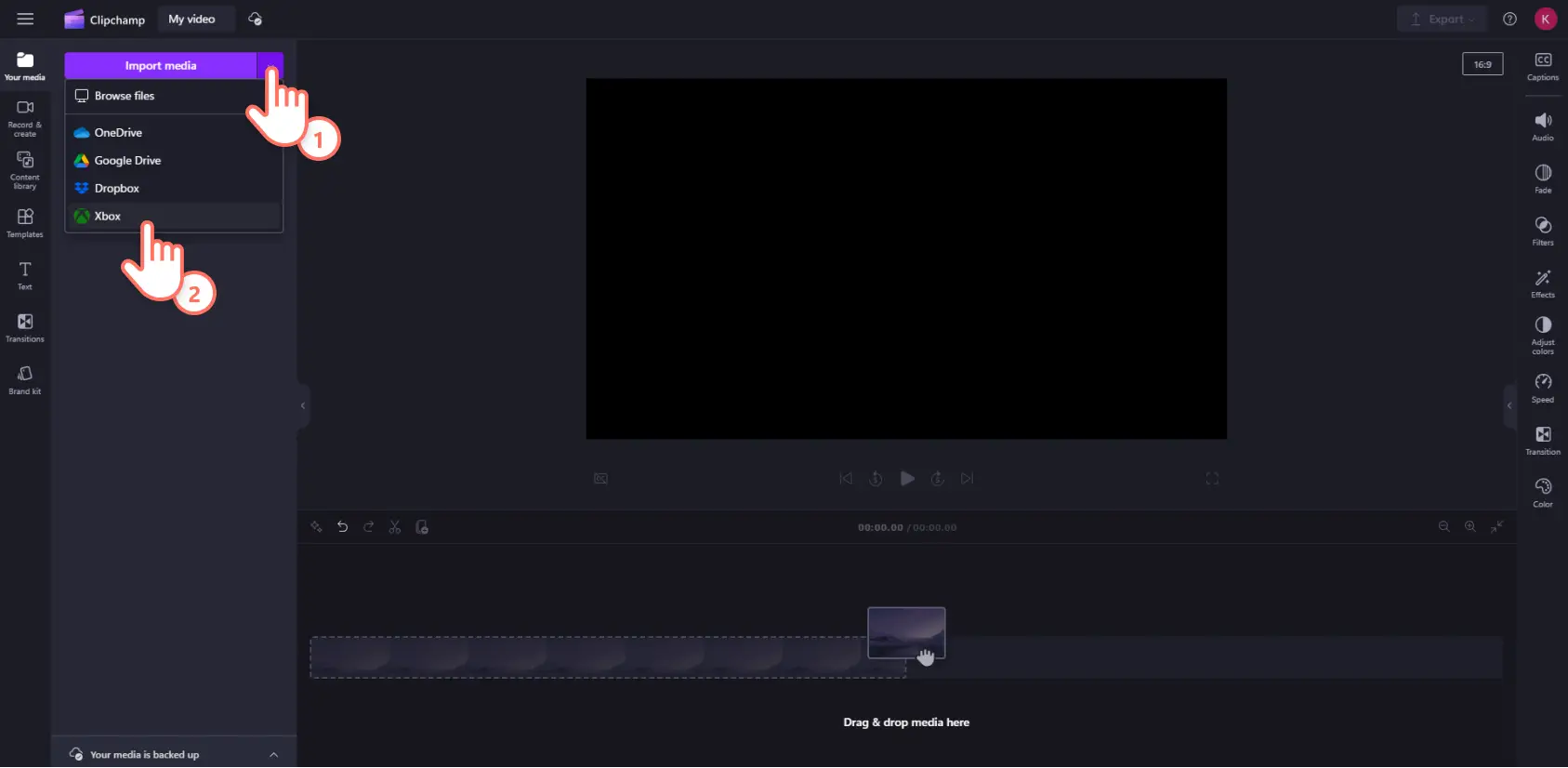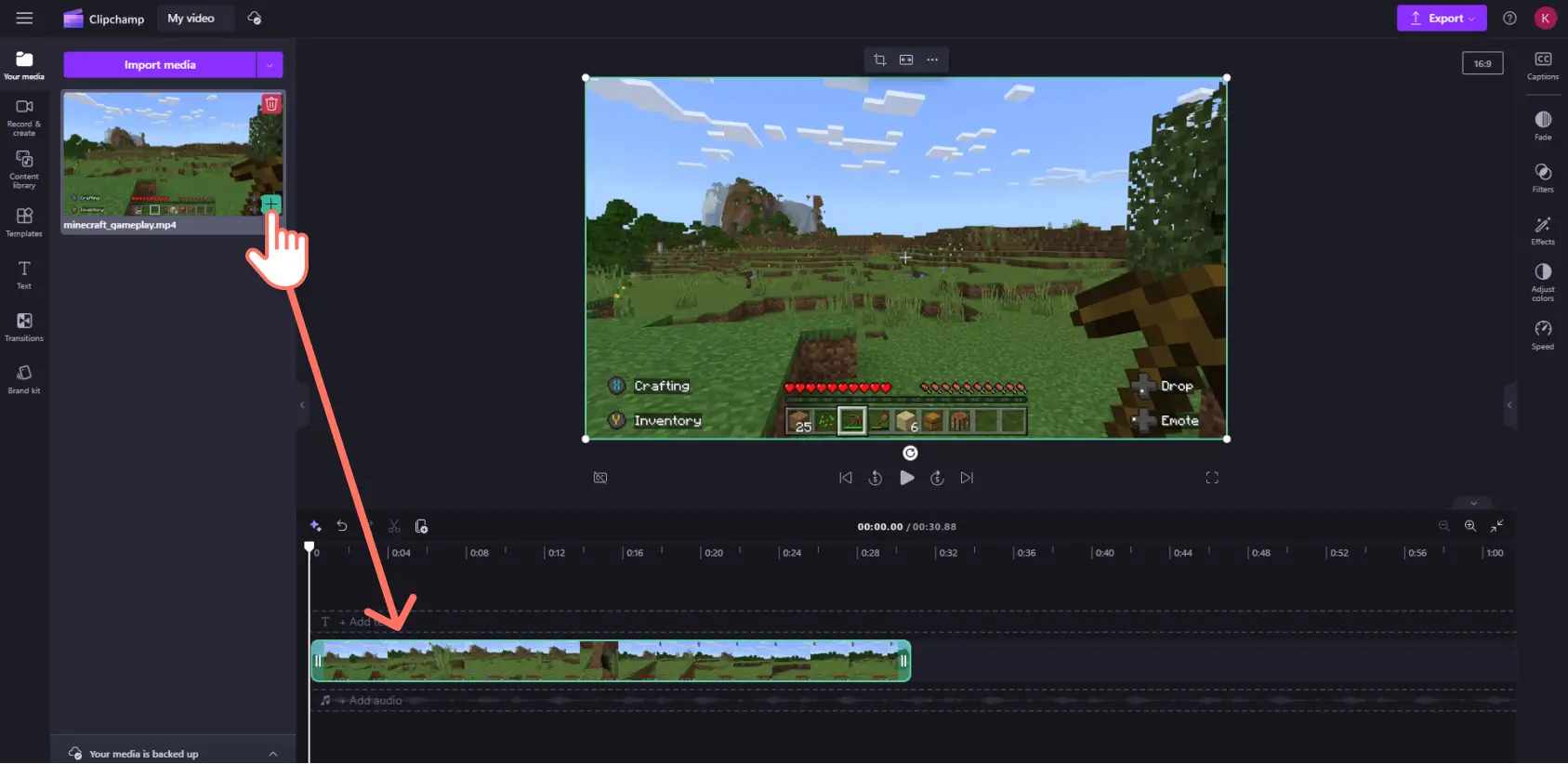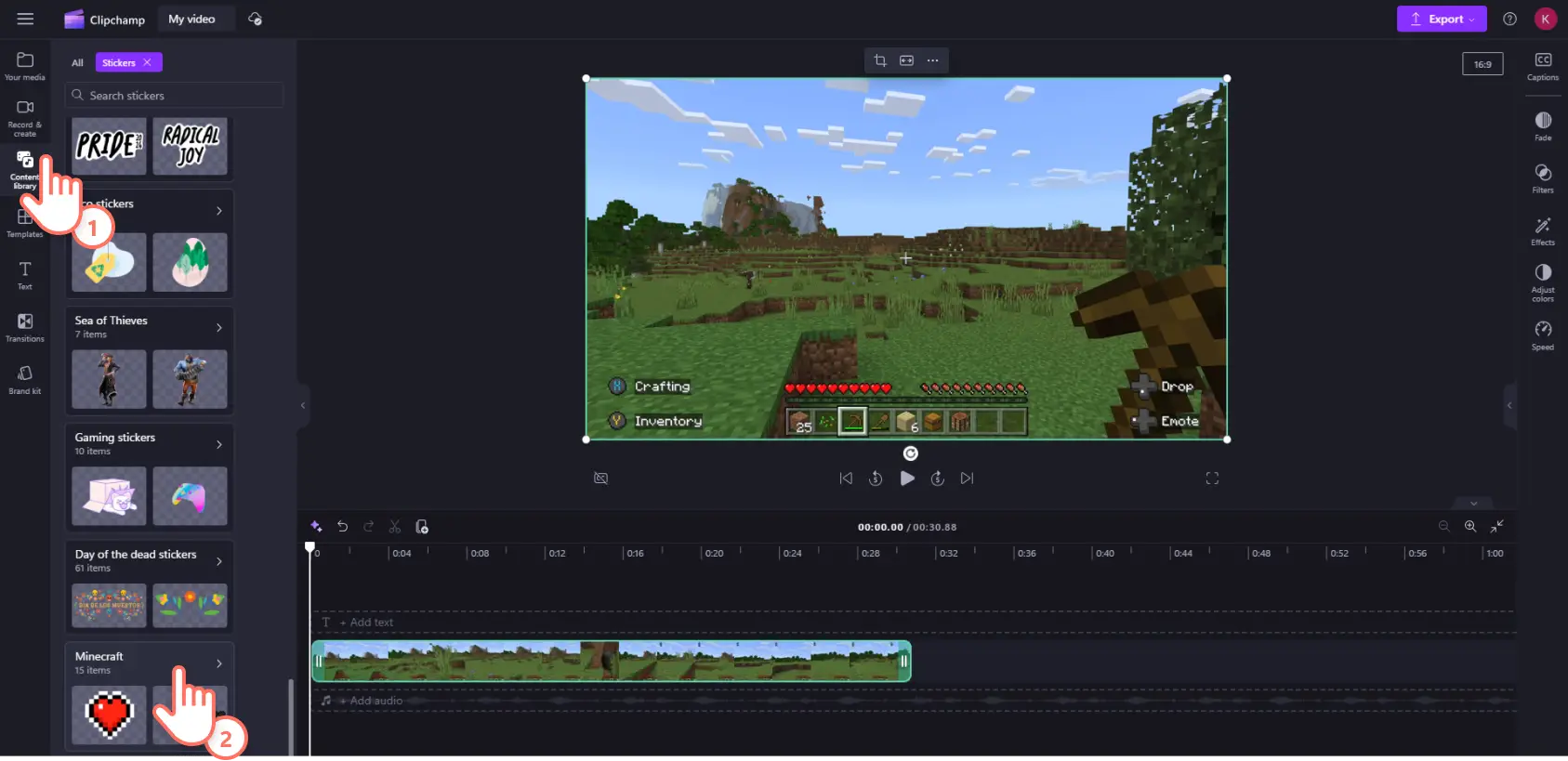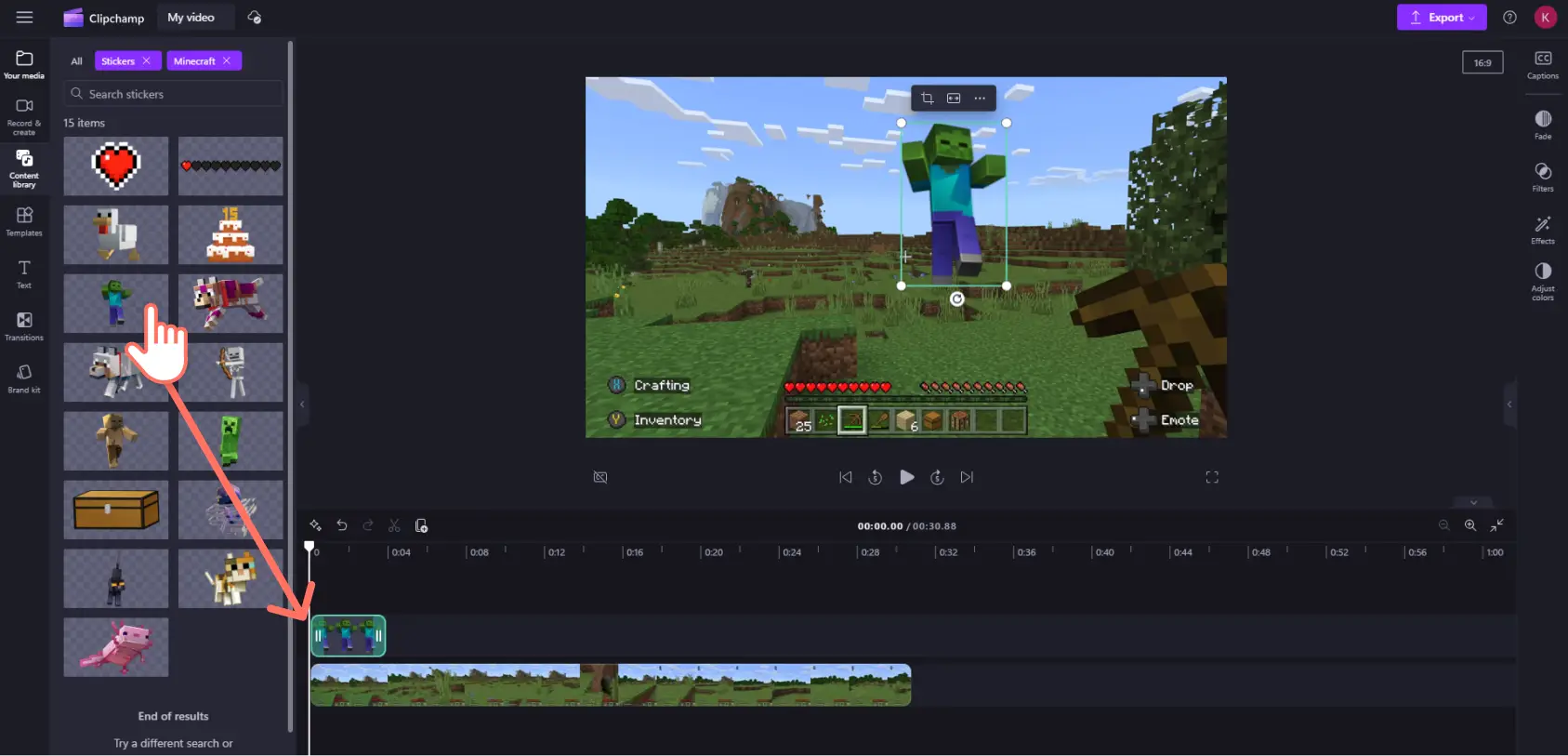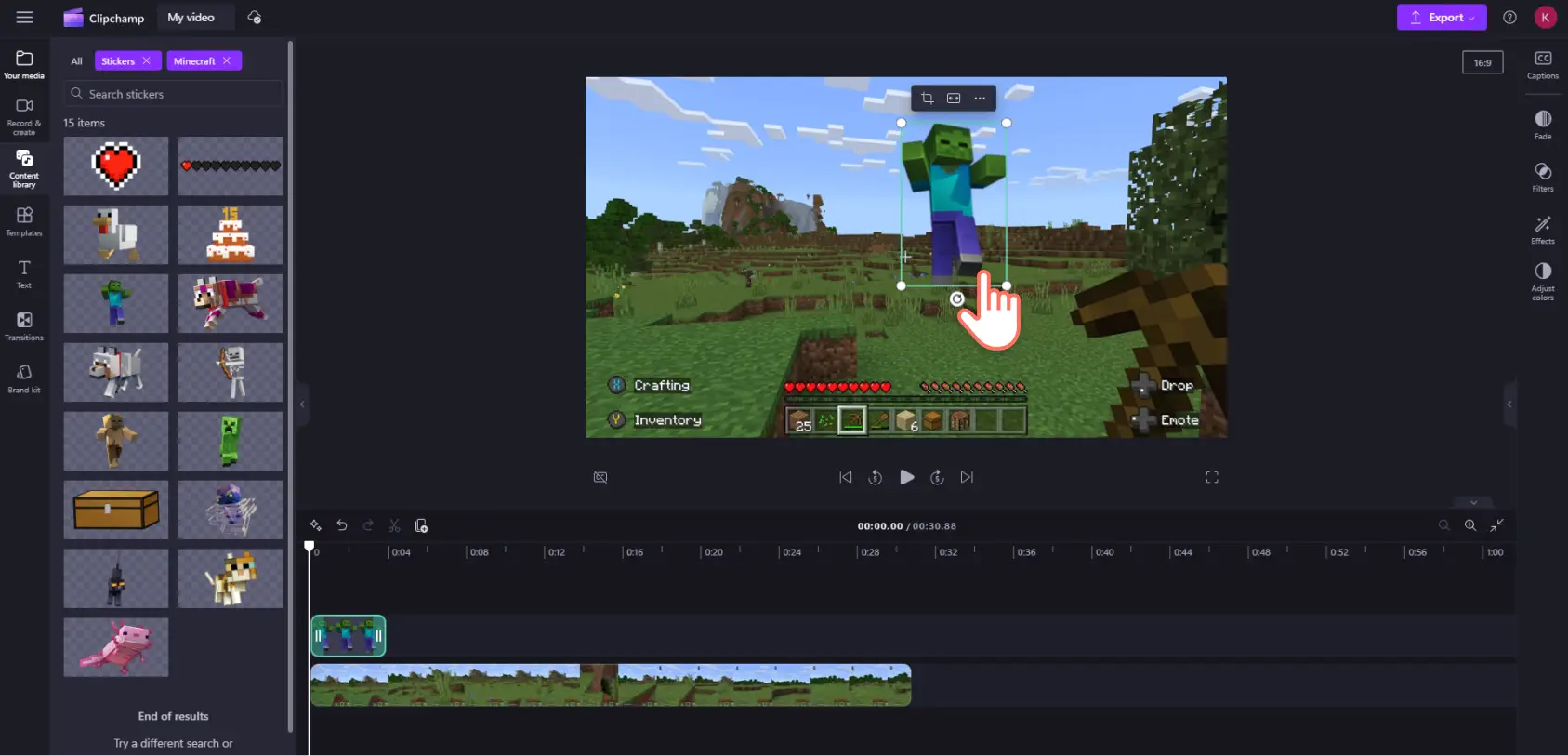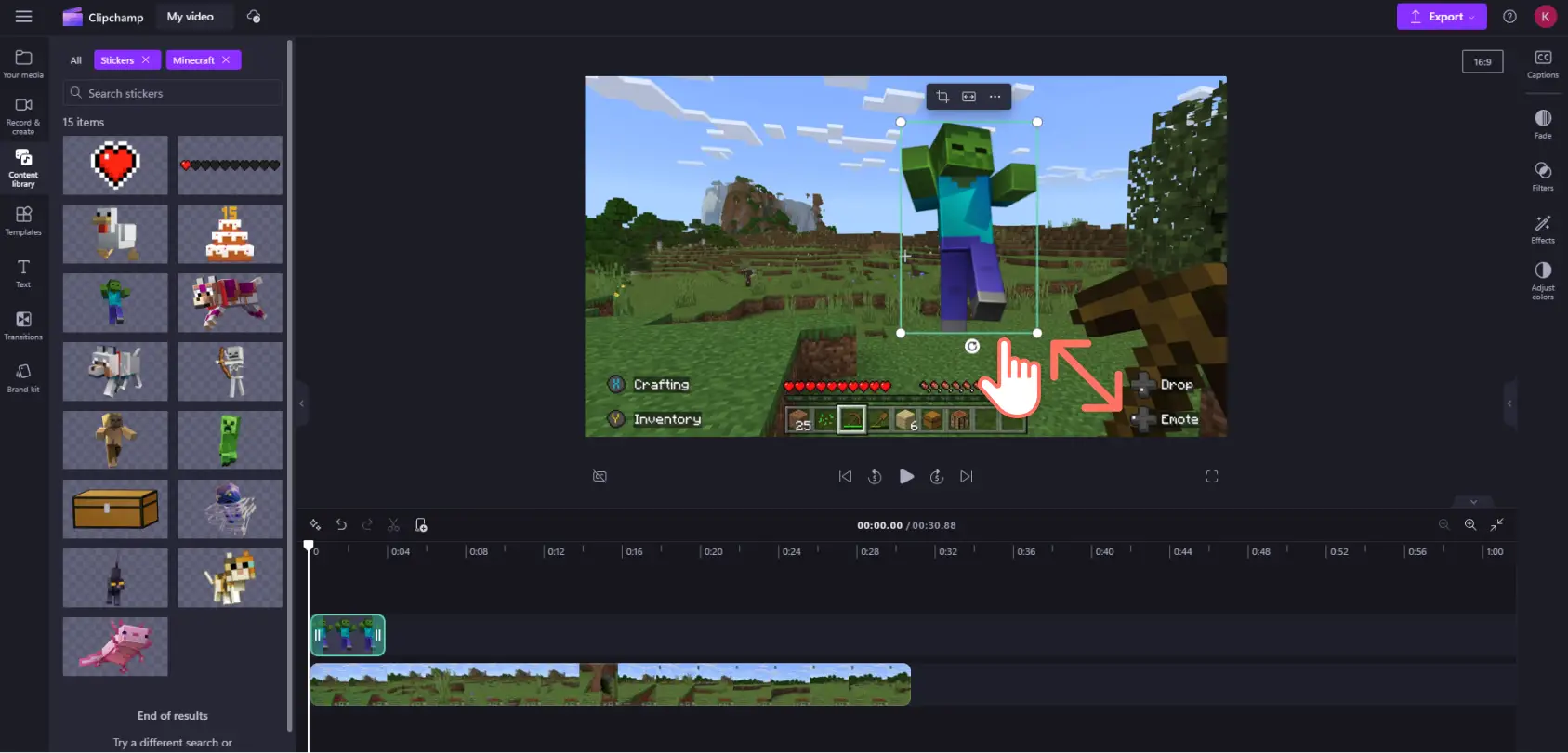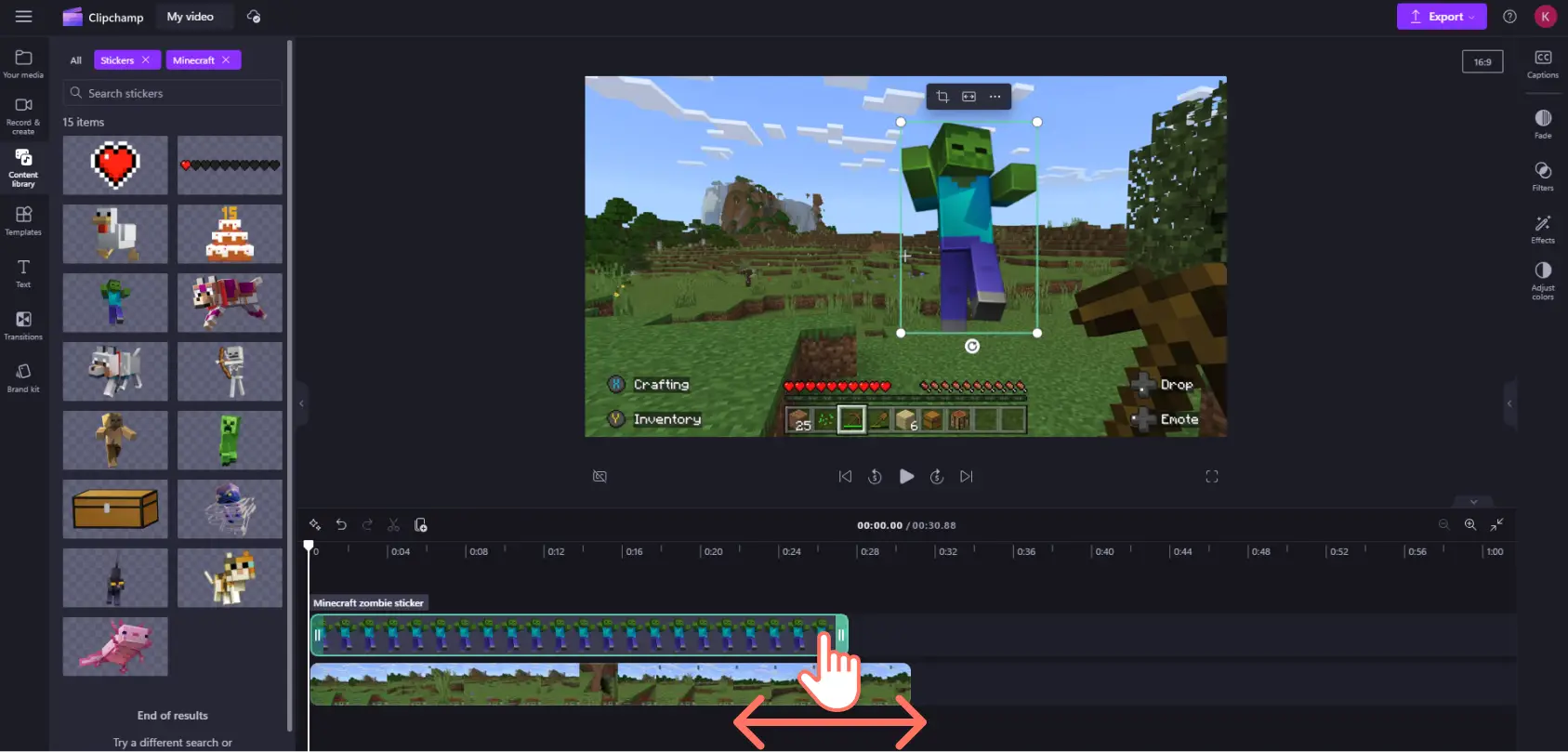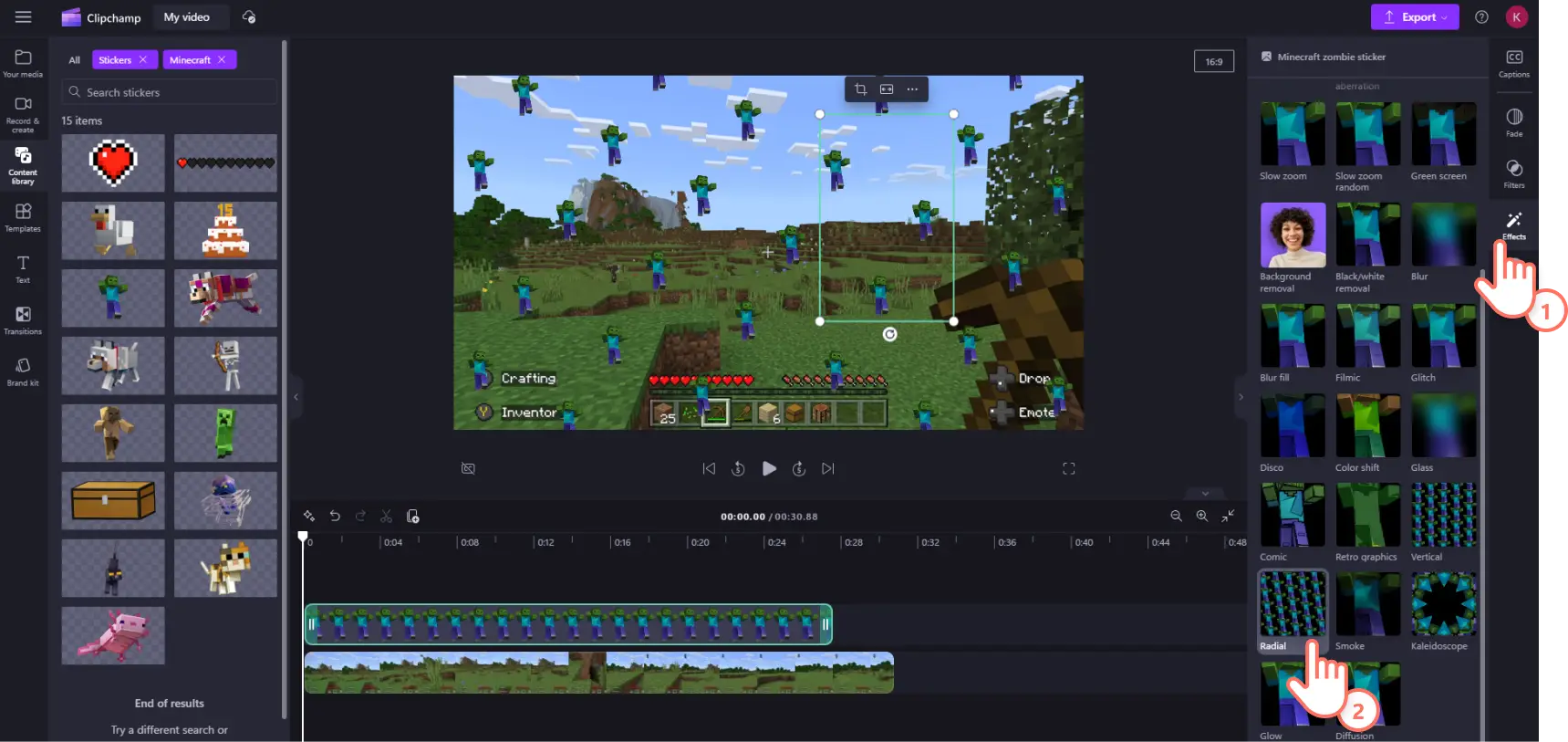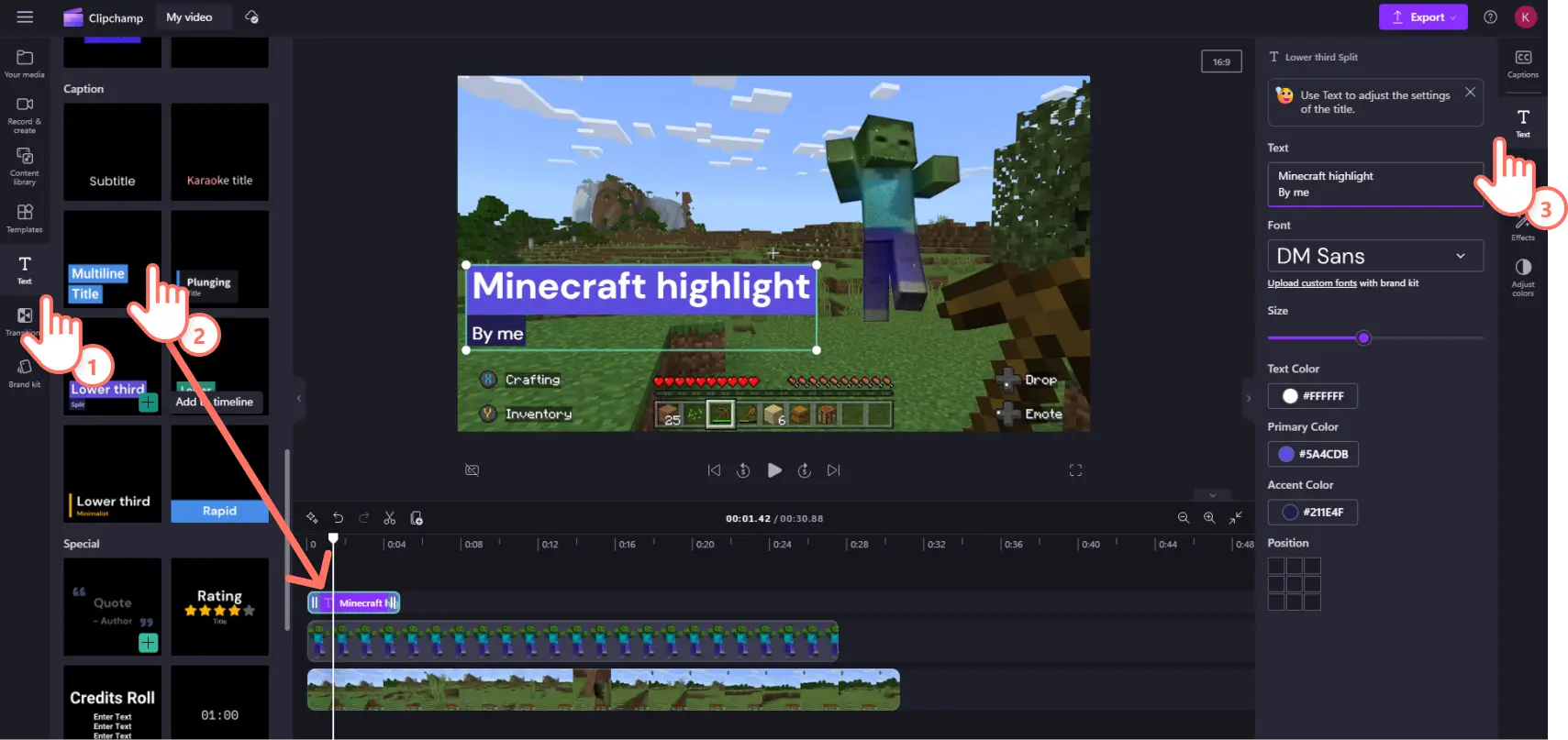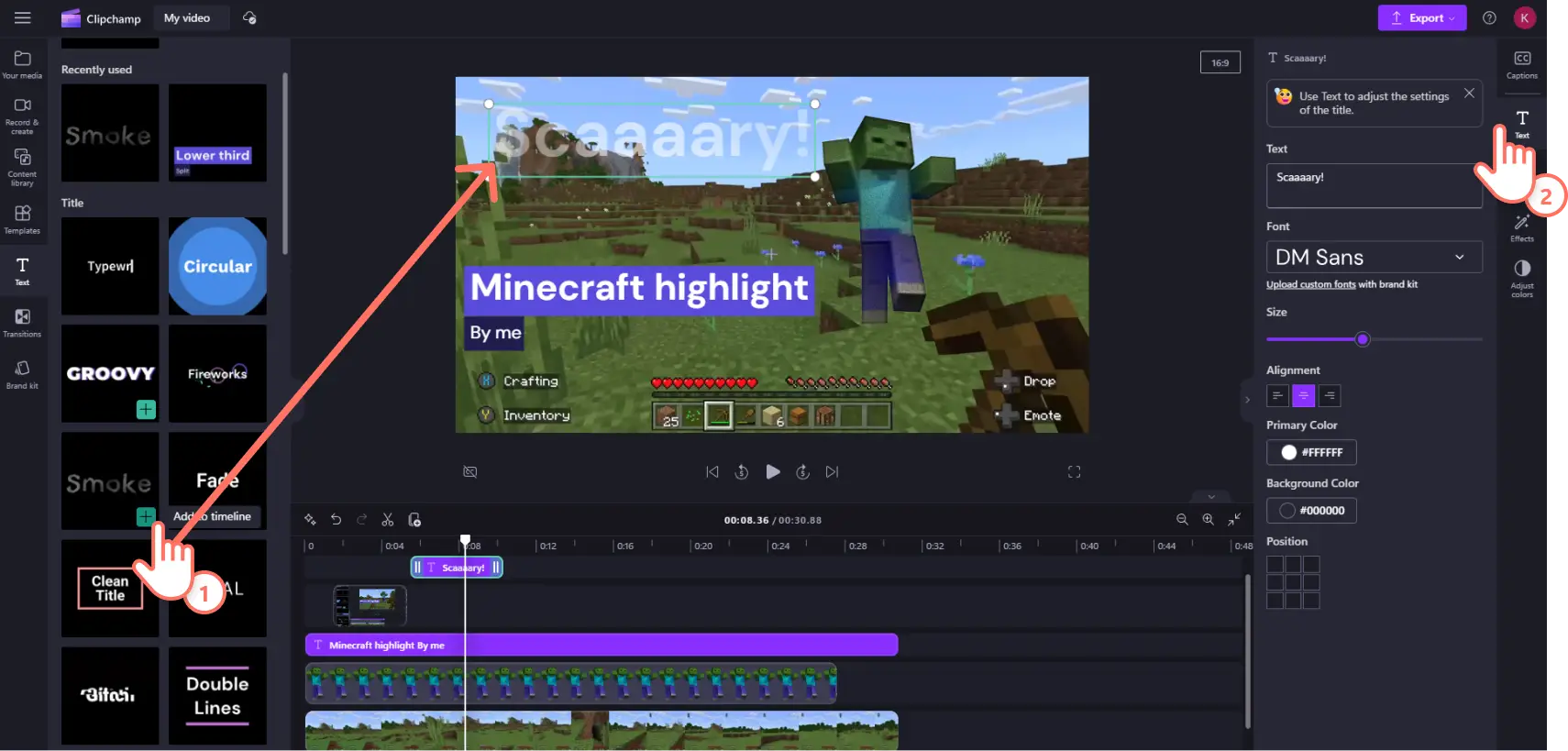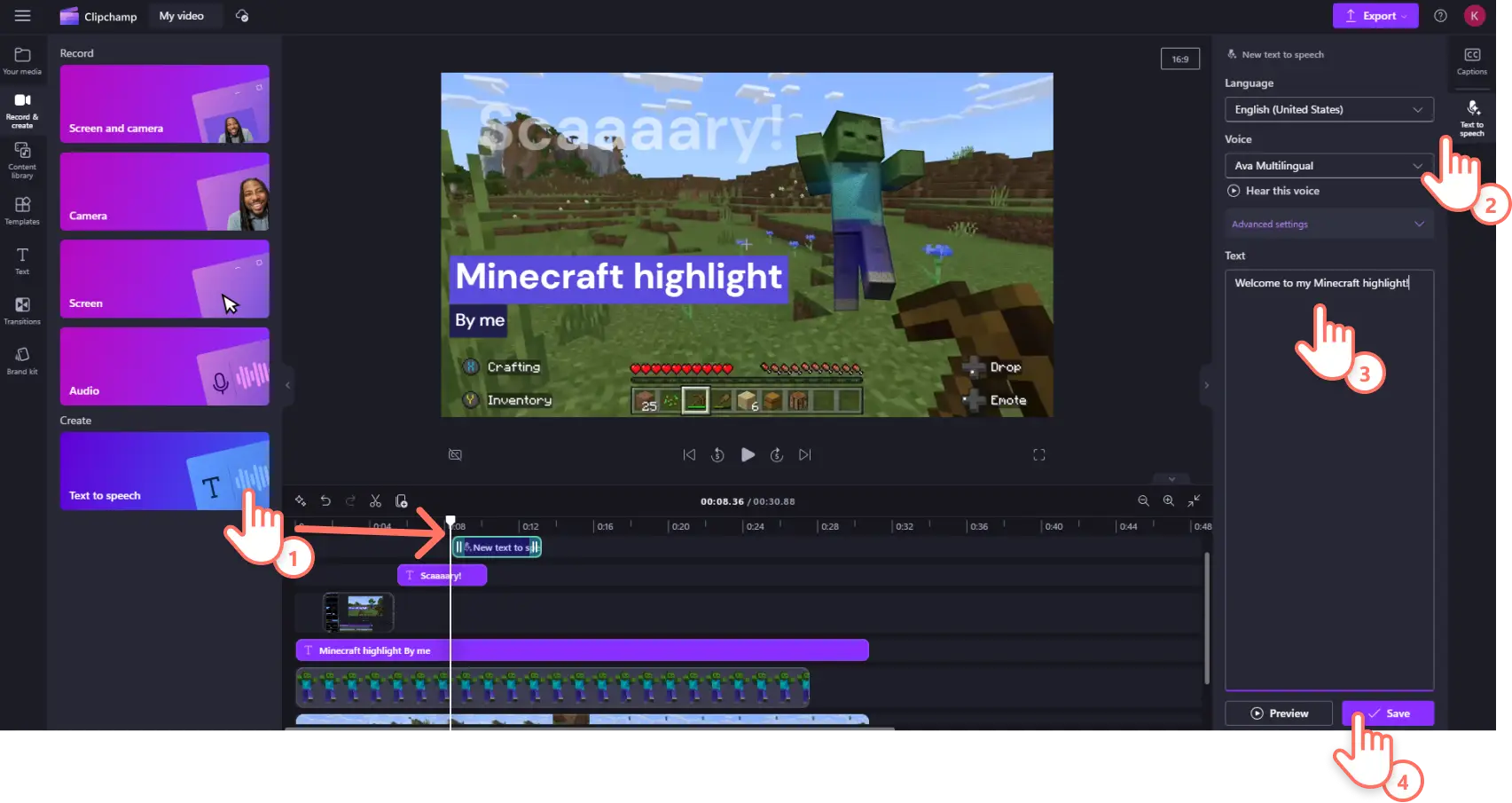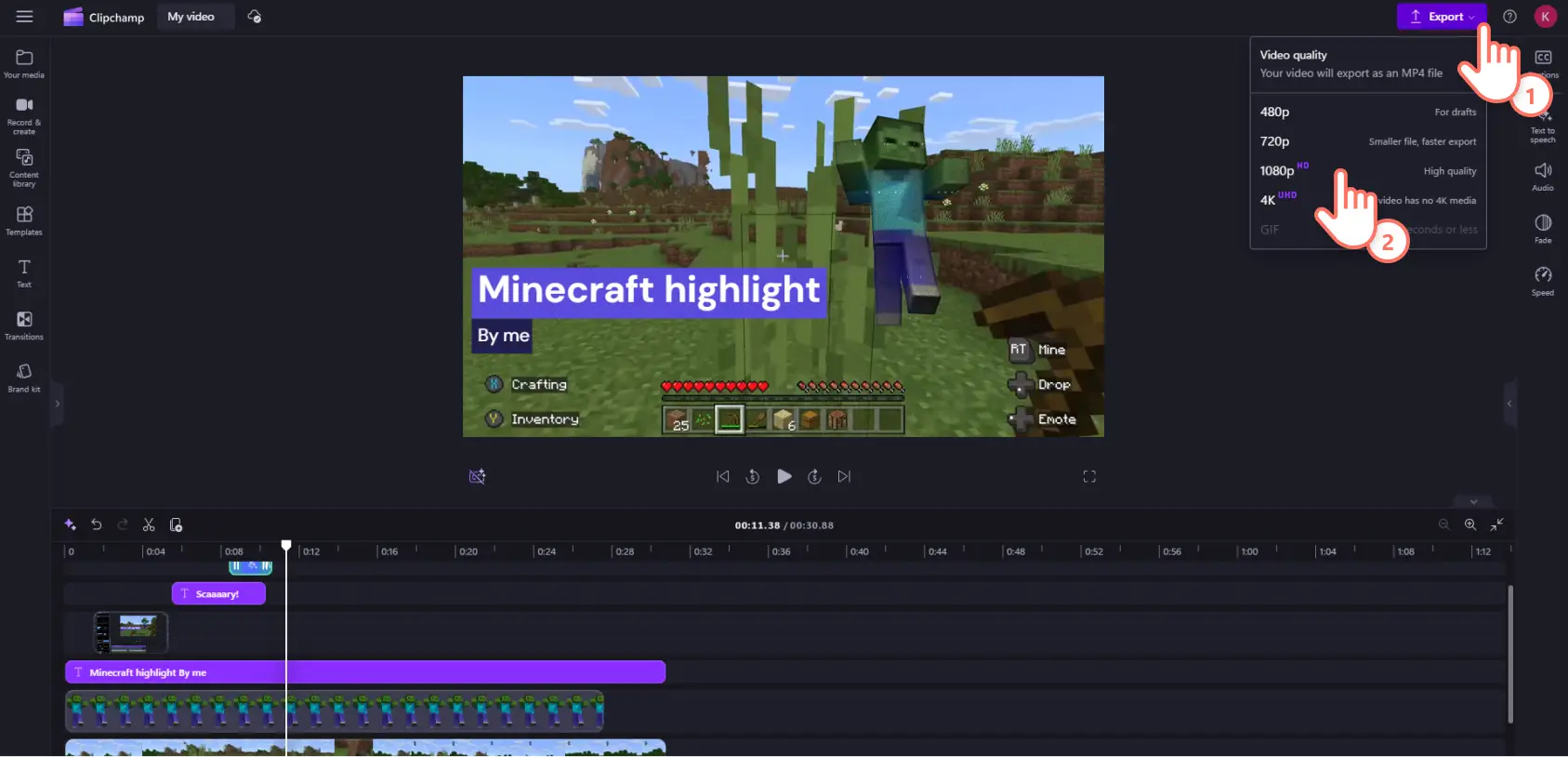«¡Atención! Los recortes de pantalla de este artículo son de Clipchamp para cuentas personales. Los mismos principios se aplican a las cuentas de Clipchamp para el trabajo y centros educativos».
En esta página
Se acerca el Día Nacional del Videojuego. ¿Qué mejor manera de celebrarlo que añadiendo contenido exclusivo de Xbox a Microsoft Clipchamp? Nos gusta considerarnos un editor de vídeo para creadores, hecho por creadores. Cuando no estamos haciendo vídeos, estamos jugando o viendo vídeos de juegos, como el resto del mundo. El contenido de vídeo de jugadas atrae a una audiencia mundial de 1 200 millones de espectadores. Ya sea en YouTube o en Twitch, muchos jugadores utilizan Clipchamp como su editor de vídeo preferido.
Es tan sencillo como grabar tu cámara web y crear vídeos de reacción de juegos de imagen en imagen y clips de momentos destacados. Nuestra biblioteca de contenidos está repleta de GIF, adhesivos y vídeos y música de stock libres de derechos de autor para crear atractivos clips de juego.
Este Día Nacional del Videojuego, hemos ampliado nuestra colaboración con Xbox añadiendo dos paquetes de contenido exclusivo de juegos líderes, Minecraft y Sea of Thieves.
Sigue leyendo para ver cómo añadir los nuevos adhesivos y fondos de vídeo a tu próximo vídeo de juego.
Explora el contenido de Minecraft en Clipchamp
Minecraft sigue siendo uno de los videojuegos más populares 13 años después de su lanzamiento. Más de 166 millones de jugadores mensuales activos minan bloques y fabrican ladrillos en el juego de espacio aislado en 3D.
Cuando los jugadores de Minecraft no están jugando a Minecraft, están viendo vídeos de Minecraft. 1/3 de los chicos que juegan a Minecraft ven regularmente vídeos relacionados con Minecraft en YouTube. No es de extrañar que el juego también domine las plataformas de streaming en directo. Minecraft se ha retransmitido durante más de 11,9 millones de horas en los últimos seis años en Twitch.
Tanto si estás esquivando a los creepers y skellies en el modo Supervivencia como si estás excavando en busca de redstone en el modo vainilla, puedes personalizar tus ediciones de juego con nuestros nuevos paquetes de adhesivos e intro/outro.
Adhesivos de jugadas destacados de Minecraft
¿Te has quedado sin flechas en el modo difícil, pero aún así has logrado un golpe crítico contra un zombi con tu fiel pico? Conmemora la victoria con el adhesivo de Zombie.
¿Sobrevives a un enfrentamiento contra un wither con un solo HP? ¡Usa el adhesivo de la barra de salud para poner de relieve tu invencibilidad!
¿Al armadillo se le acaba de caer una escama y ahora tu lobo pálido domesticado es más duradero? Haz saber a las criaturas que estás listo para el combate con el adhesivo de armadura de lobo.
Plantillas de intro y outro para juegos destacadas
Crea un recorrido temático de Minecraft de tu mundo recién creado con nuestras plantillas de intro y outro listas para usar. Solo tiene que seleccionar la nueva categoría de Minecraft en la pestaña plantillas de la barra de herramientas para buscar el colección completa de plantillas de vídeo de Minecraft. Encontrarás fondos coloridos y texto animado con adhesivos precargados de creeper y skelly que puedes modificar a tu gusto. Puedes compartir archivos de stock para uso comercial y no comercial en las redes sociales y otras plataformas.
Explora el contenido de Sea of Thieves en Clipchamp
Este juego de capa y espada, de exploración de tesoros y de juego libre, ha experimentado otro resurgimiento de popularidad tras lanzar este año la compatibilidad con el juego cruzado.
Sea of Thieves ha visto más de 40 millones de jugadores en múltiples plataformas, atrayendo más de 44 millones de horas vistas en los últimos 12 meses. Los modos Mares más seguros y Mares en solitario, lanzados recientemente, han derribado la barrera de entrada para los nuevos jugadores. Ahora cada vez son más los aspirantes a piratas que se hacen a la mar en este espacio aislado pirata.
No importa si te embarcas en una aventura en solitario en una balandra o en equipo en un bergantín o un galeón. Puedes hacer volar tu mástil de Sea of Thieves en tus clips de juego con nuestra nueva gama de adhesivos, plantillas de vídeo y fondos de vídeo de stock.
Adhesivos de juego destacados de Sea of Thieves
Pon una marca de agua en tu transmisión o momento destacado con el logotipo oficial de Sea of Thieves o simplemente con la icónica marca de la parca.
¿Quieres lucir tu Shroudbreaker? Utiliza este adhesivo para gritar desde la cofa que dominas los Grandes relatos y consigues el aspecto Maldición de The Shores of Gold.
¿Has completado recientemente tu viaje inaugural y has explorado un lejano tesoro enterrado? Utiliza este adhesivo de catalejo para celebrar la ocasión.
Fondos de vídeo de stock destacados de Sea of Thieves
¿Narrando la victoria de tu facción en una épica guerra total de PVP? Da vida al caos con este primer plano de seguimiento del caos canon contra canon.
¿Te pusiste del lado de Belle y Sir Arthur Pendragon o te convertiste en Sirviente de la llama? Destaca tu historia de Return of the Damned con este plano cinematográfico del Capitán Flameheart.
¿Has alcanzado recientemente los 100 de Lealtad y desbloqueado la Bendición de la Fortuna de Atenea? Utiliza este telón de fondo de Guardianes de la Fortuna para tu próximo vídeo de imagen en imagen.
Cómo añadir adhesivos a los vídeos de jugadas en Clipchamp
Paso 1. Importa tu propio contenido multimedia o cárgalo desde Xbox
Haz clic en la pestaña Tu multimedia e importa tu clip de juego desde tu dispositivo o directamente desde Xbox.
Una vez cargado el material, arrastra y colócalo en la escala de tiempo.
Paso 2. Selecciona los adhesivos de Minecraft o Sea of Thieves
Para encontrar los adhesivos de videojuegos exclusivos de Xbox, haz clic en la pestaña de la biblioteca de contenidos de la barra de herramientas y después desplázate hacia abajo para encontrar la colección de Sea of Thieves o Minecraft.
Explora las colecciones de adhesivos y encuentra el adhesivo que quieres usar. A continuación, arrastra y coloca el adhesivo que elijas en la escala de tiempo de edición, encima de tu clip de vídeo.
Paso 3. Personaliza los adhesivos y agrega efectos
Para ajustar el tamaño y la posición de tu adhesivo, haz clic sobre él dentro de la vista previa de la ventana y arrástralo usando la herramienta de mano alzada.
Para ajustar el tamaño del adhesivo, haga clic en la esquina y arrastre la herramienta a mano alzada hacia dentro o hacia fuera.
Para cambiar la duración de tu adhesivo, selecciónalo en la escala de tiempo y arrastra los controladores verdes hacia la izquierda o hacia la derecha para hacerlo más largo o más corto.
Puedes personalizar tu adhesivo o material de fondo seleccionándolo en la escala de tiempo y haciendo clic después en la pestaña de efectos del panel de propiedades. Para la estética retro de los videojuegos, quizá quieras probar los efectos de VHS, glitch y radiales.
Paso 4. Mejora tu vídeo con texto y efectos
Atribuye tu contenido usando los tercios inferiores. Haz clic en la pestaña de texto de la barra de herramientas y selecciona un estilo de texto. Arrástralo a la escala de tiempo, por encima de todos los demás recursos. Haz clic en la pestaña de texto del panel de propiedades para ajustar la fuente, el tamaño, el color y otras configuraciones de estilo.
Señala la información clave con títulos animados y texto animado. Haz clic en la pestaña de texto de la barra de herramientas. Selecciona un estilo de texto animado y después arrastra y colócalo en la escala de tiempo. Escribe tu texto y ajusta el estilo en la pestaña de texto del panel de propiedades.
Narra tu vídeo usando voces de IA realistas. Haz clic en la pestaña Grabar y crear de la barra de herramientas, después selecciona la característica de texto a voz y aparecerá una capa de texto en la escala de tiempo. Selecciona la pestaña de texto a voz en el panel de propiedades, después escribe en el cuadro de texto y haz clic para guardar. También puedes ajustar la voz, así como el ritmo y el tono, en la lista desplegable de configuración avanzada.
Paso 5. Mejora tu vídeo con texto y efectos
Antes de guardar, haz clic en el botón de reproducción para obtener una vista previa de todo el vídeo. Después haz clic en el botón Exportar y selecciona tu resolución. Recomendamos 1080p para los vídeos de juegos de mayor calidad. Los suscriptores de pago que graben en 4K pueden exportar en resolución 4K. Exporta a tu OneDrive o dispositivo personal o carga directamente en YouTube si tienes un canal de juegos.
No te detengas con Minecraft y Sea of Thieves, Clipchamp está repleto de características para crear contenido de juego destacado para el Día Nacional del Videojuego de este año. Echa un vistazo a nuestro tutorial de contenidos destacados de juegos y nuestra guía definitiva sobre vídeos de canales de juegos para encontrar una lista de ideas de vídeos de juegos para empezar.
¿Nunca has hecho un vídeo de juegos pero quieres probar? Deja que te expliquemos cómo grabar la cámara web online y después echa un vistazo a nuestras otras plantillas de juego.
Comienza a usar Clipchamp o descarga la aplicación de Microsoft Clipchamp para Windows.